8 최고의 온라인 및 오프라인 배경 지우개 마스터해야
피사체의 배경에서 원하지 않는 물체를 제거하시겠습니까? 또는 투명한 배경을 만들어 다른 배경에 통합할 수 있습니다. 이러한 방식으로 새로운 디자인을 입력하여 주제를 다른 장소나 완전히 새로운 환경에 배치할 수 있습니다. 이를 위해 신뢰할 수 있는 사진 배경 지우개 필수적이다.
이 작업을 완료하기 위해 사진 편집에 대한 기술이나 전문 지식이 필요하지 않습니다. 또한 사진 편집 기술과 관련이 없습니다. 배경을 제거하여 사진에서 자유롭게 표현하고 창의력을 발휘할 수 있습니다. 여기에서 배경 제거에 즉시 사용할 수 있는 권장 옵션 목록을 만들었습니다.
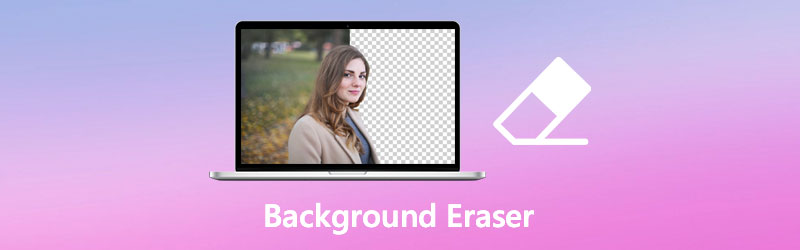
글을 쓰기 전에 게시물용 소프트웨어를 테스트하는 방법은 다음과 같습니다.
면책조항: 당사 웹사이트의 모든 콘텐츠는 당사 편집팀에 의해 작성되었습니다. 글을 쓰기 전에 우리는 주제에 대해 심층적인 조사를 합니다. 그런 다음 도구를 선택하고 테스트하는 데 1~2일이 소요됩니다. 우리는 장치 및 시스템 요구 사항, 기능, 사용 경험 등을 바탕으로 소프트웨어를 테스트합니다. 또한 테스트를 더욱 포괄적으로 만들기 위해 G2, Trustpilot 등과 같은 리뷰 웹사이트를 확인하여 참고용으로 실제 사용자 경험을 수집합니다.
1부. 배경 지우개 온라인
이미지에서 배경을 제거해야 하지만 프로그램을 다운로드할 시간이 없다고 가정하고 온라인으로 할 수 있습니다. 프로그램 다운로드가 차가 아닌 경우에도 마찬가지입니다. 이 배경 또는 배경 사진 커터가 적합한 프로그램임을 보여 드리겠습니다. 아래는 온라인에서 사진의 배경을 제거하는 가장 좋은 옵션 중 일부입니다.
1. Vidmore 배경 제거제 온라인
Vidmore 배경 제거제 온라인 간단하면서도 효과적인 배경 제거를 위한 최고의 솔루션일 것입니다. 수동 배경 제거를 사용하여 사진의 일부를 삭제할 수 있는 웹 기반 서비스 도구입니다. 또한, 사진의 피사체를 자동으로 감지하고 클릭 한 번으로 전경과 배경을 분리하는 AI 기술이 탑재되어 있습니다. 게다가 사진 배경을 투명, 흰색, 검은색 또는 기타 단색으로 원하는 대로 변경할 수 있습니다. 그 위에 사진의 미러링 효과를 만드는 데 도움이 되는 플립 기능이 주입되어 있습니다. 이 무료 사진 배경 제거제를 사용하려면 아래 가이드를 참조하세요.
1단계. 웹사이트 서비스 시작
먼저 컴퓨터에서 브라우저를 열고 프로그램의 공식 웹페이지로 이동합니다.
2단계. 수정할 사진 업로드
다음으로 파란색을 클릭합니다. 초상화 업로드 버튼을 누르거나 이미지 파일을 지정된 영역에 드롭하여 사진을 업로드하세요.
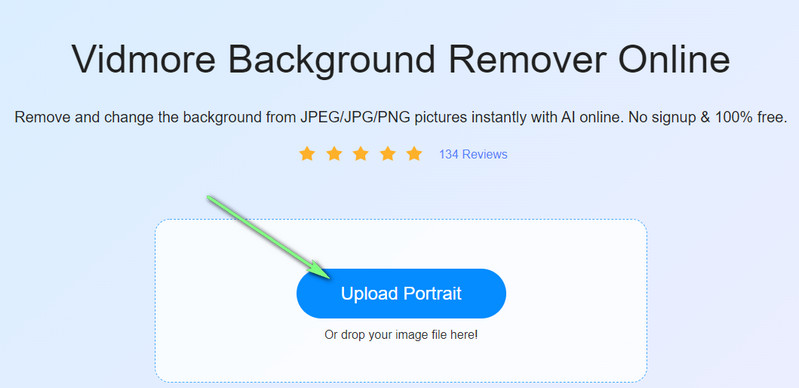
3단계. 업로드한 사진 편집
이 온라인 배경 지우개에는 AI 기술이 탑재되어 있기 때문에 업로드한 사진을 프로그램으로 가져온 직후에 자동으로 배경을 제거합니다. 편집 탭에서 사진의 배경을 단색 이미지로 변경하거나 원하는 대로 이미지를 자를 수 있습니다. 아래에서 회전 및 뒤집기 기능에 액세스할 수도 있습니다. 움직임 탭.
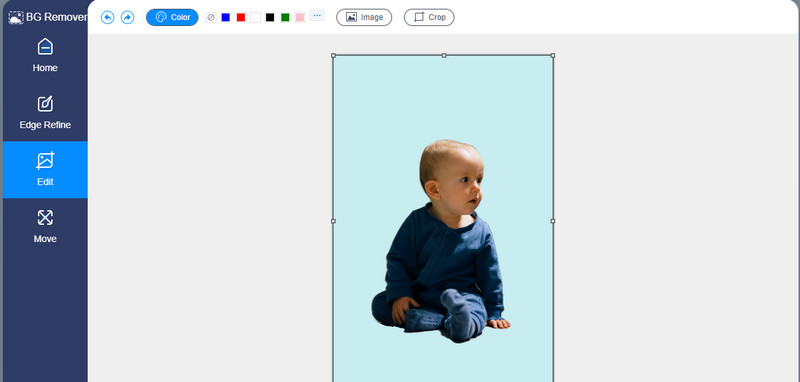
4단계. 편집한 사진 저장
사진 편집 후 로컬 드라이브에 저장할 수 있습니다. 이렇게 하려면 간단히 다운로드 버튼은 미리보기 아래에 있습니다. 또는 새 이미지 단추. 이것이 이 온라인 사진 배경 제거기를 사용하여 배경을 제거하는 것이 얼마나 쉽고 빠릅니다.

장점
- 완전 무료 웹 기반 서비스.
- PNG 또는 JPEG 형식의 이미지 파일을 업로드합니다.
- 선택 브러시의 크기를 조정할 수 있습니다.
- 사진을 뒤집고 회전합니다.
단점
- 하루에 10건의 거래만 허용됩니다.
2. 픽스아트
다음 배경 지우개 도구는 온라인에서 무료로 제공되는 PicsArt입니다. 마찬가지로 이 프로그램은 배경 주제를 자동으로 감지하여 즉시 삭제합니다. 그때까지 배경을 단색으로 교체할 수 있습니다. 또한 이 사진 편집기 및 배경 제거 도구를 사용하면 이미지를 자르고, 회전하고, 크기를 조정할 수 있습니다.
효과의 경우 예술적, 종이 효과 및 단순 색상 보정과 같은 여러 범주가 제공됩니다. 게다가 다양한 맞춤형 배경화면 중에서 선택할 수 있습니다. 계속해서 다른 소셜 네트워킹 사이트에서 작업을 공유할 수 있습니다.
장점
- 간단하고 사용하기 쉬운 인터페이스.
- 선택할 수 있는 세련된 배경 템플릿.
- 자동 배경 제거제.
단점
- 출력은 워터마크와 함께 제공됩니다.
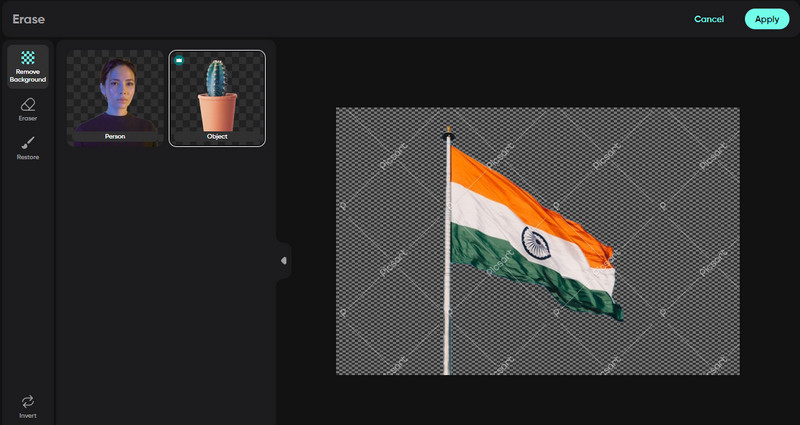
3. 픽슬러
사용을 고려해야 하는 또 다른 사진 배경 지우개는 Pixlr입니다. 다른 배경 제거제와 다른 점은 다양한 이미지 편집 도구가 함께 제공된다는 것입니다. 원하는 이미지를 업로드할 수 있습니다. 셀카든 제품 사진이든 도구가 알아서 해결해 드립니다. 그림의 배경을 제거한 후 도구에서 제공하는 잘라내기 도구를 사용하여 그림을 미세 조정할 수 있습니다. 사용성 면에서는 깔끔하고 직관적인 인터페이스를 기대할 수 있습니다. 또한 다양한 절단 도구를 사용할 수 있습니다. 여기에는 모양, 올가미, 마술 및 끌기가 포함됩니다. 무엇보다도, 완전히 무료로 사용할 수 있습니다.
장점
- 이 도구에는 다양한 절단 도구가 주입되어 있습니다.
- 모양을 사용하여 그림의 일부를 제거합니다.
- 손쉬운 배경 제거를 위한 매직 지우개
단점
- 실행 취소 기능은 제공되지 않습니다.
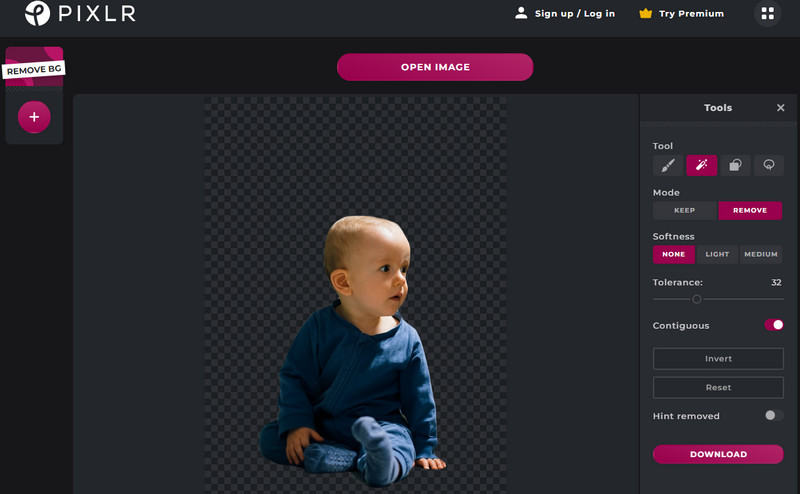
4. 제거.bg
온라인에서 작업을 수행하는 데 도움이 되는 자동 배경 제거 프로그램을 찾고 있다면 Remove.bg를 사용할 수도 있습니다. 이를 통해 이미지 링크를 통해 업로드하거나 컴퓨터의 로컬 드라이브에서 업로드할 수 있습니다. 이 배경 버너는 전경에서 배경을 효과적으로 분리하기 위해 즐겨 사용하는 제거 앱 중 하나입니다. 그림이 그래픽이건, 동물이건, 자동차이건, 제품이건 이 도구를 사용하여 배경을 제거하는 것은 케이크 조각입니다.
장점
- 다른 배경을 추가합니다.
- Automatica 및 수동 제거 도구.
- HD로 출력을 다운로드합니다.
단점
- 배경 변경 외에는 사진 편집 도구가 없습니다.
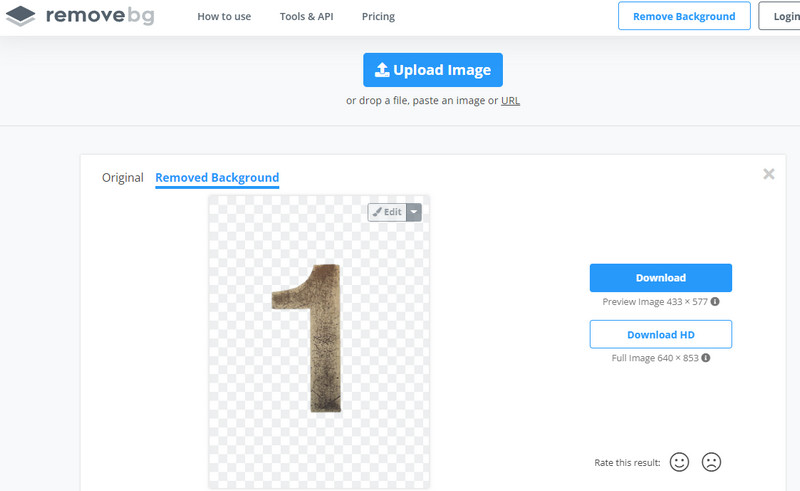
2부. Windows 및 Mac용 배경 제거 소프트웨어
일부 도구 또는 앱은 모든 사용자의 요구 사항과 요구 사항에 맞지 않습니다. 한편 일부 사용자는 오프라인에서 사진의 배경을 제거하는 것을 선호합니다. 인터넷 연결을 사용할 수 없거나 귀하의 장소에서 안정적인 경우 특히 그렇습니다. 또는 인터넷 중단 없이 작업을 수행하고 싶을 뿐입니다. 여기에서는 Windows 및 Mac용 백그라운드 제거 소프트웨어에 대해 알아보겠습니다. 이러한 프로그램에 대해 자세히 알아보십시오.
1. 사진가위
시장에서 사용 가능한 최고의 배경 제거제 중 하나는 PhotoScirrors입니다. 이 도구는 이미지 파일에서 피사체와 배경을 식별하기 위해 녹색 및 빨간색 메이커 도구를 제공합니다. 그러면 제품, 사람, 동물, 자동차 등의 배경을 빠르게 바꿀 수 있습니다. 머리카락과 같은 복잡한 개체도 이 프로그램으로 처리할 수 있는 투명한 사진으로 바뀝니다.
말할 필요도 없이, 쉬운 배경 사진에서 복잡한 배경 사진까지 배경에서 피사체를 분리하려면 PhotoScissors가 옵션 목록에 있어야 합니다. 한편 Amazon, eBay 및 Etsy와 같은 목록의 배경을 제거해야 하는 경우 PhotoScissors는 완벽한 도구입니다. 이 프로그램을 사용할 때 사진 편집 기술을 습득할 필요가 없습니다.
장점
- JPG 및 PNG를 포함한 그래픽 형식을 지원합니다.
- 사진 세트에서 콜라주를 만듭니다.
- 배경을 쉽게 바꿀 수 있습니다.
단점
- 가끔 버그가 발생할 수 있습니다.

2. 포토믹스
PhotoMix는 배경을 빠르게 제거하도록 설계된 프리웨어 이미지 배경 지우개입니다. 이 프로그램은 GIF, BMP, TIFF, JPEG 및 PNG와 같은 유명한 이미지 파일 형식을 지원합니다. 마찬가지로 이 도구를 사용하면 만들고자 하는 다양한 목적과 경우에 따라 다양한 레이아웃으로 디지털 콜라주를 만들 수 있습니다.
효과적인 사진 편집을 위해 이 도구에는 사진에서 원하지 않는 부분을 제거하는 Color Eraser 기능이 포함되어 있습니다. 이 프로그램은 다운로드 가능한 콘텐츠와 사용할 수 있는 필터가 많은 스크랩북에도 적합합니다. 사진의 배경, 전경 및 합성 이미지를 조작하는 데 활용할 수 있는 유용한 메뉴 탭이 많이 있습니다.
장점
- 사용자가 사진 편집에 필터를 적용할 수 있습니다.
- 널리 사용되는 이미지 파일 형식을 지원합니다.
- 간단하고 시작하기 쉬운 사용자 인터페이스.
단점
- Windows PC에서만 사용할 수 있습니다.
- 설치 과정에서 불필요한 앱을 다운로드합니다.
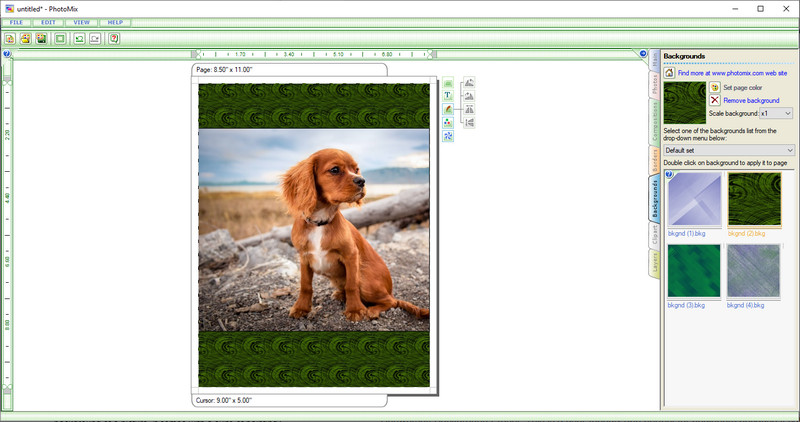
3. 김프
김프는 대부분의 전문가가 선택한 또 다른 최고의 배경 제거제입니다. 이 프로그램은 배경 제거를 위한 많은 유용한 기능을 제공합니다. 배경 제거 외에도 에어브러시, 복제, 연필, 브러시 등과 같은 페인팅 도구 모음이 함께 제공됩니다. 이와 함께 그라디언트 편집기 및 블렌드 도구를 활용하여 다양한 색상을 주입하여 다양한 목적에 맞도록 할 수 있습니다. 반면에 혼합 도구를 사용하면 각 사진의 자연스러운 모양을 방해하지 않고 두 이미지를 혼합할 수 있습니다.
장점
- 둥근 사각형, 타원 및 무료 선택 도구.
- JPEG, PCX, PNG, SVG, TIFF, TGA 및 XMP 파일 형식을 로드할 수 있습니다.
- 브러시와 패턴을 사용자 정의합니다.
단점
- CMYK 형식으로 파일을 저장할 수 없습니다.
- 앱 파일 크기가 너무 큽니다.

4. 잉크스케이프
사진의 배경을 효과적으로 만드는 멀티 플랫폼 프로그램을 찾고 있다면 Inscape를 선택하십시오. 필요한 모든 배경 제거 도구와 함께 제공되며 Photoshop과 유사한 기능을 가지고 있습니다. 이 프로그램을 사용하여 비트맵 추적, 노드 편집, 차이, 교차 및 기타 여러 항목에 액세스할 수 있습니다. 궁극적으로 이미지의 반사, 하이라이트 및 그림자에 대해 작동하도록 설계된 클리핑 기능이 있습니다. 고급 및 간단한 사진 보정 및 배경 제거 기능을 모두 제공합니다.
장점
- Windows 및 Mac을 지원합니다.
- 모든 기능을 무료로 이용하세요.
- 유용한 배경 제거 및 사진 보정 도구.
단점
- Mac 버전에서 문제가 발생할 수 있습니다.

추가 읽기 :
Windows Media Player 스크린 샷을 찍는 구체적인 가이드
온라인을 사용하여 WebP를 GIF로 저장하는 5가지 최적의 방법
3부. 백그라운드 지우개에 대한 FAQ
AI 기술이 적용된 최고의 배경 제거제는 무엇입니까?
다양한 프로그램에 AI 기술이 탑재되어 있습니다. 따라서 배경 제거 작업이 빠르게 수행됩니다. 그러나 대부분이 완벽하게 작동하지는 않습니다. 이러한 프로그램이 배경에서 피사체를 성공적으로 분리할 수 없는 경우가 있습니다. 따라서 AI 기술로 최고의 배경 제거제를 찾을 때 시행 착오의 문제입니다.
JPEG 이미지 파일에서 배경을 제거할 수 있습니까?
네. 실제로 모든 이미지 파일 형식에서 배경을 제거할 수 있습니다. 단, 배경이 투명한 이미지로 저장하려면 PNG 형식으로 저장해야 합니다.
JPEG의 배경이 투명할 수 있습니까?
아니요. 배경을 제거하고 이미지 파일을 PNG 파일로 저장하지 않으면 배경이 투명한 JPEG를 가질 수 없습니다.
결론
이것들은 최고 중 일부입니다 Windows 10용 배경 지우개 앱, Mac 및 온라인에서 전경을 배경과 분리합니다. 그래도 필요와 요구 사항에 따라 선택해야 하기 때문에 그 중에서 어떤 것을 선호하는지에 따라 다릅니다. 한편, 인터넷 연결이 안정적이지 않을 때 PC용 배경 지우개를 다운로드하여 다운로드하십시오. 그러나 인터넷 연결에 문제가 없고 프로그램 다운로드가 귀하의 일이 아니라면 온라인 프로그램을 사용하십시오.


